
Daftar Isi:
- Pengarang John Day [email protected].
- Public 2024-01-30 09:55.
- Terakhir diubah 2025-01-23 14:49.

Hai teman-teman karena LCD SPI 1602 normal memiliki terlalu banyak kabel untuk dihubungkan sehingga sangat sulit untuk menghubungkannya dengan arduino tetapi ada satu modul yang tersedia di pasaran yang dapat mengubah tampilan SPI menjadi tampilan IIC sehingga Anda hanya perlu menghubungkan 4 kabel.
Langkah 1: Hal-hal yang Anda Butuhkan untuk Ini



1602 layar IIC:
1602 tampilan SPI: Arduino Uno: modul I2C untuk LCD
Langkah 2: Hubungkan Modul IIC ke Layar

Hubungkan modul IIC ke bagian belakang layar seperti yang ditunjukkan pada gambar.
Langkah 3: Instal Perpustakaan di Arduino IDE Anda
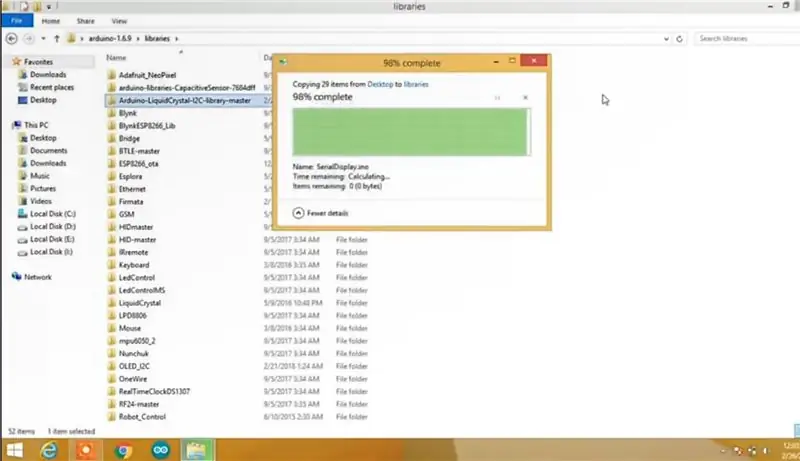
Untuk modul i2c lcd download library yang diberikan dan paste di folder library arduino seperti terlihat pada gambar:
Langkah 4: Mendapatkan Alamat I2C dari Modul Tampilan IIC
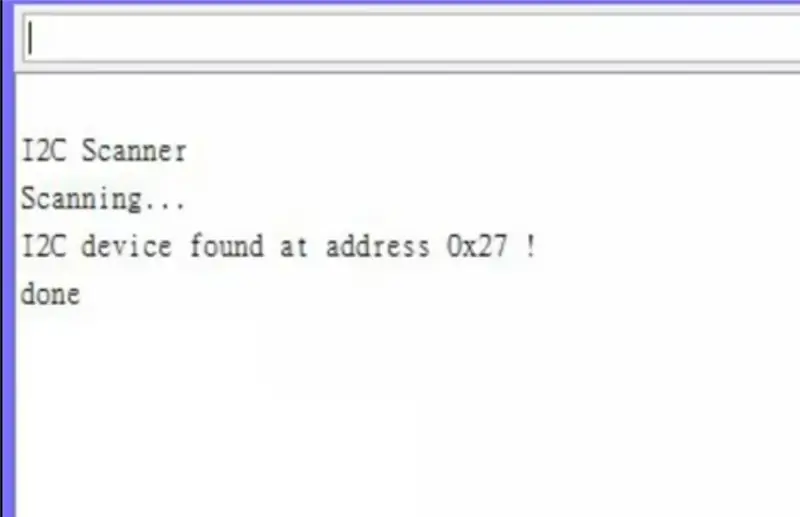
Jadi untuk mendapatkan alamat i2c dari tampilan i2c cukup sambungkan lcd ke Arduino seperti yang diberikan -Lcd. ArduinoSDA. >. A4(sda)SCL. >. A5(scl)Vcc. >. 5VGnd. >. GndKemudian upload code i2c scanner ke arduinohttps://playground.arduino.cc/Main/I2cScanner/
kemudian buka monitor serial dan Anda akan menemukan alamat i2c Anda di monitor serial karena milik saya adalah 0x27
Langkah 5: Uji Hello World


pergi ke contoh kemudian di bawah arduino liquid crystal i2c library Anda akan menemukan kode hello world dan cukup ubah alamat i2c dengan alamat yang Anda dapatkan dengan pemindai i2c dan unggah kode dan hello world akan tercetak di layar.
Direkomendasikan:
Cara Menggunakan Layar LCD Karakter I2C 20x4 Dengan Arduino: 6 Langkah

Cara Menggunakan Layar LCD Karakter I2C 20x4 Dengan Arduino: Dalam tutorial sederhana ini kita akan mempelajari cara menggunakan layar LCD Karakter I2C 20x4 dengan Arduino Uno untuk menampilkan teks sederhana "Halo Dunia. Tonton videonya
Macintosh layar sentuh - Mac Klasik Dengan iPad Mini untuk Layar: 5 Langkah (dengan Gambar)

Macintosh layar sentuh | Mac Klasik Dengan IPad Mini untuk Layar: Ini adalah pembaruan dan desain revisi saya tentang cara mengganti layar Macintosh vintage dengan iPad mini. Ini adalah yang ke-6 yang saya buat selama bertahun-tahun dan saya cukup senang dengan evolusi dan desain yang satu ini! Kembali pada tahun 2013 ketika saya membuat
Game Gunting Batu Kertas Arduino Genggam Menggunakan Layar LCD 20x4 Dengan I2C: 7 Langkah

Game Gunting Batu Kertas Arduino Genggam Menggunakan Layar LCD 20x4 Dengan I2C: Halo semuanya atau mungkin saya harus mengatakan "Halo Dunia!"Senang rasanya berbagi proyek dengan Anda yang telah menjadi entri saya untuk banyak hal Arduino. Ini adalah permainan Gunting Batu Kertas Arduino genggam menggunakan layar LCD I2C 20x4. SAYA
Layar LCD I2C / IIC - Mengonversi LCD SPI ke Layar LCD I2C: 5 Langkah

Layar LCD I2C / IIC | Mengkonversi LCD SPI ke Layar LCD I2C: menggunakan layar lcd spi membutuhkan terlalu banyak koneksi yang sangat sulit untuk dilakukan jadi saya menemukan modul yang dapat mengubah lcd i2c ke lcd spi jadi mari kita mulai
Grafik pada Layar SSD1306 I2C OLED 128x64 Dengan CircuitPython Menggunakan Itsybitsy M4 Express: 13 Langkah (dengan Gambar)

Grafik pada Layar SSD1306 I2C OLED 128x64 Dengan CircuitPython Menggunakan Itsybitsy M4 Express: Layar OLED SSD1306 berukuran kecil (0,96"), murah, tersedia secara luas, I2C, tampilan grafis monokrom dengan 128x64 piksel, yang mudah dihubungkan (hanya 4 kabel) ke papan pengembangan mikroprosesor seperti Raspberry Pi, Arduino atau
